Inscrire une application SAML dans Azure AD B2C
Cet article explique comment connecter vos applications Security Assertion Markup Language (SAML) (fournisseurs de services) à Azure Active Directory B2C (Azure AD B2C) pour l’authentification.
Avant de commencer, utilisez le sélecteur Choisir un type de stratégie pour choisir le type de stratégie que vous configurez. Azure Active Directory B2C offre deux possibilités pour définir la façon dont les utilisateurs interagissent avec vos applications : via des flux utilisateurs prédéfinis ou via des stratégies personnalisées entièrement configurables. La procédure donnée dans cet article est différente pour chaque méthode.
Cette fonctionnalité est disponible uniquement pour les stratégies personnalisées. Pour accéder aux étapes de configuration, sélectionnez Stratégie personnalisée dans le sélecteur précédent.
Vue d'ensemble
Les organisations qui utilisent Azure AD B2C comme solution de gestion des identités et des accès des clients peuvent nécessiter une interaction avec des applications qui s’authentifient à l’aide du protocole SAML. Le diagramme suivant montre comment Azure AD B2C fait office de fournisseur d’identité (IdP) pour effectuer une authentification unique (SSO) avec des applications SAML.
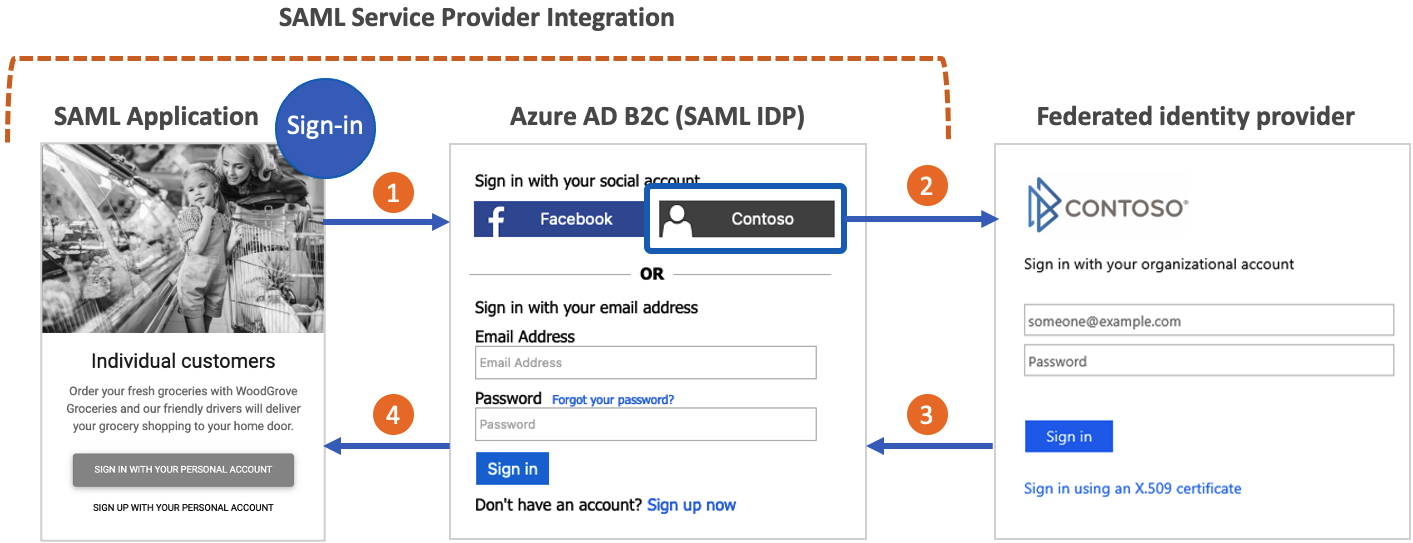
- L’application crée une demande d’authentification SAML qui est envoyée au point de terminaison de connexion SAML pour Azure AD B2C.
- L’utilisateur peut utiliser un compte local Azure AD B2C ou tout autre fournisseur d’identité fédéré (s’il est configuré) pour s’authentifier.
- Si l’utilisateur se connecte à l’aide d’un fournisseur d’identité fédéré, une réponse de jeton est envoyée à Azure AD B2C.
- Azure AD B2C génère une assertion SAML et l’envoie à l’application.
Regardez cette vidéo pour apprendre à intégrer des applications SAML avec Azure AD B2C.
Prérequis
Pour le scénario décrit dans cet article, vous avez besoin de ce qui suit :
- La stratégie personnalisée SocialAndLocalAccounts d’un pack de démarrage de stratégie personnalisée. Suivez les étapes décrites dans Bien démarrer avec les stratégies personnalisées dans Azure AD B2C.
- Une compréhension de base du protocole SAML et un bonne connaissance de l’implémentation SAML de l’application.
- Une application web configurée en tant qu’application SAML. Elle doit être capable d’envoyer des demandes d’authentification SAML, ainsi que de recevoir, décoder et vérifier des répondes SAML d’Azure AD B2C. L’application SAML est également connue en tant qu’application par partie de confiance ou fournisseur de services.
- Le document XML ou le point de terminaison de métadonnées SAML disponible publiquement de l’application SAML.
- Un locataire Azure AD B2C.
Si vous ne disposez pas encore d’une application SAML et d’un point de terminaison de métadonnées associé, vous pouvez utiliser l’application de test SAML que nous avons mise à disposition à des fins de test.
Important
Vos points de terminaison doivent respecter les exigences d’Azure AD B2C en matière de sécurité. Les versions et les chiffrements TLS antérieurs sont déconseillés. Pour plus d’informations, consultez Configuration requise pour TLS et les suites de chiffrement Azure AD B2C.
Configurer des certificats
Pour créer une relation d’approbation entre votre application et Azure AD B2C, les deux services doivent être en mesure de créer des signatures et de valider celles de l’autre. Configurez des certificats X509 dans votre application et dans Azure AD B2C.
Certificats d’application
| Usage | Obligatoire | Description |
|---|---|---|
| Signature de demande SAML | Non | Un certificat avec une clé privée stockée dans votre application web. Votre application utilise le certificat pour signer les demandes SAML envoyées à Azure AD B2C. L’application web doit exposer la clé publique via son point de terminaison de métadonnées SAML. Azure AD B2C valide la signature de la demande SAML à l’aide de la clé publique extraite des métadonnées de l’application. |
| Chiffrement d’assertion SAML | Non | Un certificat avec une clé privée stockée dans votre application web. L’application web doit exposer la clé publique via son point de terminaison de métadonnées SAML. Azure AD B2C peut chiffrer des assertions à l’adresse de votre application à l’aide de la clé publique. L’application utilise la clé privée pour déchiffrer l’assertion. |
Certificats Azure AD B2C
| Usage | Obligatoire | Description |
|---|---|---|
| Signature de réponse SAML | Oui | Un certificat avec une clé privée stockée dans Azure AD B2C. Azure AD B2C utilise ce certificat pour signer la réponse SAML envoyée à votre application. Votre application lit la clé publique des métadonnées dans Azure AD B2C pour valider la signature de la réponse SAML. |
| Signature d’assertion SAML | Oui | Un certificat avec une clé privée stockée dans Azure AD B2C. Azure AD B2C utilise ce certificat pour signer la partie <saml:Assertion> de la réponse SAML. |
Dans un environnement de production, nous vous recommandons d’utiliser des certificats émis par une autorité de certification publique. Toutefois, vous pouvez suivre cette procédure avec des certificats auto-signés.
Création d’une clé de stratégie
Pour établir une relation d’approbation entre votre application et Azure AD B2C, créez un certificat de signature pour la réponse SAML. Azure AD B2C utilise ce certificat pour signer la réponse SAML envoyée à votre application. Votre application lit la clé publique des métadonnées pour Azure AD B2C afin de valider la signature de la réponse SAML.
Conseil
Vous pouvez utiliser cette clé de stratégie à d’autres fins, telles que la signature de l’assertion SAML.
Obtenir un certificat
Si vous n’avez pas encore de certificat, vous pouvez utiliser un certificat auto-signé. Un certificat auto-signé est un certificat de sécurité qui n’est pas signé par une autorité de certification et qui n’offre pas les garanties de sécurité d’un certificat signé par une autorité de certification.
Sur Windows, utilisez l’applet de commande New-SelfSignedCertificate dans PowerShell pour générer un certificat.
Exécutez la commande PowerShell suivante pour générer un certificat auto-signé. Modifiez l’argument
-Subjectcomme il convient pour votre application et le nom de locataire Azure AD B2C, commecontosowebapp.contoso.onmicrosoft.com. Vous pouvez également ajuster la date de-NotAfterpour spécifier un délai d’expiration différent pour le certificat.New-SelfSignedCertificate ` -KeyExportPolicy Exportable ` -Subject "CN=yourappname.yourtenant.onmicrosoft.com" ` -KeyAlgorithm RSA ` -KeyLength 2048 ` -KeyUsage DigitalSignature ` -NotAfter (Get-Date).AddMonths(12) ` -CertStoreLocation "Cert:\CurrentUser\My"Sur un ordinateur Windows, recherchez et sélectionnez Gérer les certificats utilisateur
Sous Certificats - Utilisateur actuel, sélectionnez Personnel>Certificats>votrenomdappli.votrelocataire.onmicrosoft.com.
Choisissez le certificat, puis sélectionnez Action>Toutes les tâches>Exporter.
Sélectionnez Suivant>Oui, exporter la clé privée>Suivant.
Acceptez les valeurs par défaut pour Format de fichier d’exportation, puis sélectionnez Suivant.
Activez l’option Mot de passe, entrez un mot de passe pour le certificat, puis sélectionnez Suivant.
Pour spécifier un emplacement d’enregistrement de votre certificat, sélectionnez Parcourir et accédez à un répertoire de votre choix.
Dans la fenêtre Enregistrer sous, entrez un Nom de fichier, puis sélectionnez Enregistrer.
Sélectionnez Suivant>Terminer.
Pour qu’Azure AD B2C accepte le mot de passe du fichier .pfx, celui-ci doit être chiffré à l’aide de l’option TripleDES-SHA1 de l’utilitaire d’exportation du magasin de certificats Windows, par opposition à AES256-SHA256.
Téléchargement du certificat
Vous devez enregistrer votre certificat dans votre client Azure AD B2C.
- Connectez-vous au portail Azure.
- Si vous avez accès à plusieurs locataires, sélectionnez l’icône Paramètres dans le menu supérieur pour basculer vers votre locataire Azure AD B2C à partir du menu Annuaires + abonnements.
- Sélectionnez Tous les services dans l’angle supérieur gauche du portail Azure, puis recherchez et sélectionnez Azure AD B2C.
- Dans la page de présentation, sélectionnez Identity Experience Framework.
- Sélectionnez Clés de stratégie, puis Ajouter.
- Pour Options, sélectionnez Chargement.
- Pour Nom, entrez un nom pour la clé de stratégie. Par exemple, entrez SamlIdpCert. Le préfixe B2C_1A_ est ajouté automatiquement au nom de votre clé.
- Recherchez et sélectionnez votre fichier de certificat .pfx contenant la clé privée.
- Sélectionnez Create (Créer).
Activer votre stratégie pour la connexion à une application SAML
Pour se connecter à votre application SAML, Azure AD B2C doit être en mesure de créer des réponses SAML.
Ouvrez le fichier SocialAndLocalAccounts\TrustFrameworkExtensions.xml pack de démarrage de stratégie personnalisée.
Recherchez la section <ClaimsProviders>, puis ajoutez l’extrait de code XML suivant pour implémenter votre générateur de réponses SAML :
<ClaimsProvider>
<DisplayName>Token Issuer</DisplayName>
<TechnicalProfiles>
<!-- SAML Token Issuer technical profile -->
<TechnicalProfile Id="Saml2AssertionIssuer">
<DisplayName>Token Issuer</DisplayName>
<Protocol Name="SAML2"/>
<OutputTokenFormat>SAML2</OutputTokenFormat>
<Metadata>
<Item Key="IssuerUri">https://issuerUriMyAppExpects</Item>
</Metadata>
<CryptographicKeys>
<Key Id="SamlAssertionSigning" StorageReferenceId="B2C_1A_SamlIdpCert"/>
<Key Id="SamlMessageSigning" StorageReferenceId="B2C_1A_SamlIdpCert"/>
</CryptographicKeys>
<InputClaims/>
<OutputClaims/>
<UseTechnicalProfileForSessionManagement ReferenceId="SM-Saml-issuer"/>
</TechnicalProfile>
<!-- Session management technical profile for SAML-based tokens -->
<TechnicalProfile Id="SM-Saml-issuer">
<DisplayName>Session Management Provider</DisplayName>
<Protocol Name="Proprietary" Handler="Web.TPEngine.SSO.SamlSSOSessionProvider, Web.TPEngine, Version=1.0.0.0, Culture=neutral, PublicKeyToken=null"/>
</TechnicalProfile>
</TechnicalProfiles>
</ClaimsProvider>
Configurer l’URI de l’émetteur de la réponse SAML
Vous pouvez modifier la valeur de l’élément de métadonnées IssuerUri dans le profil technique d’émetteur de jeton SAML. Cette modification sera reflétée dans l’attribut issuerUri retourné dans la réponse SAML d’Azure AD B2C. Configurez votre application pour accepter la même valeur IssuerUri lors de la validation de la réponse SAML.
<ClaimsProvider>
<DisplayName>Token Issuer</DisplayName>
<TechnicalProfiles>
<!-- SAML Token Issuer technical profile -->
<TechnicalProfile Id="Saml2AssertionIssuer">
<DisplayName>Token Issuer</DisplayName>
<Protocol Name="SAML2"/>
<OutputTokenFormat>SAML2</OutputTokenFormat>
<Metadata>
<Item Key="IssuerUri">https://issuerUriMyAppExpects</Item>
</Metadata>
...
</TechnicalProfile>
Configurer votre stratégie pour émettre une réponse SAML
Maintenant que votre stratégie peut créer des réponses SAML, vous devez la configurer pour émettre une réponse SAML au lieu de la réponse JWT par défaut à votre application.
Créer une stratégie d’inscription ou de connexion configurée pour SAML
Créez une copie du fichier SignUpOrSignin.xml dans le répertoire de travail de votre pack de démarrage, puis enregistrez celui-ci sous un nouveau nom. Cet article utilise le fichier SignUpOrSigninSAML.xml en guise d’exemple. Il s’agit de votre fichier de stratégie pour la partie de confiance. Il est configuré pour émettre une réponse JWT par défaut.
Ouvrez le fichier SignUpOrSigninSAML.xml dans votre éditeur préféré.
Modifiez la valeur de :
Il lance
PolicyIdsurB2C_1A_signup_signin_saml.PublicPolicyUrienhttp://<tenant-name>.onmicrosoft.com/B2C_1A_signup_signin_saml. Remplacez l’espace réservé<tenant-name>par le sous-domaine du nom de domaine de votre locataire Azure AD B2C. Par exemple, si votre domaine principal du locataire estcontoso.onmicrosoft.com, utilisezcontoso. Si vous ne disposez pas du nom de votre locataire, découvrez comment consulter les détails de votre locataire.
<TrustFrameworkPolicy xmlns:xsi="http://www.w3.org/2001/XMLSchema-instance" xmlns:xsd="http://www.w3.org/2001/XMLSchema" xmlns="http://schemas.microsoft.com/online/cpim/schemas/2013/06" PolicySchemaVersion="0.3.0.0" TenantId="<tenant-name>.onmicrosoft.com" PolicyId="B2C_1A_signup_signin_saml" PublicPolicyUri="http://<tenant-name>.onmicrosoft.com/B2C_1A_signup_signin_saml">À la fin du parcours utilisateur, Azure AD B2C contient une étape
SendClaims. Cette étape fait référence au profil technique d’émetteur de jeton. Pour émettre une réponse SAML au lieu de la réponse JWT par défaut, modifiez l’étapeSendClaimspour référencer le nouveau profil technique d’émetteur de jeton SAML,Saml2AssertionIssuer.
Ajoutez l’extrait de code XML suivant juste devant l’élément <RelyingParty>. Ce code XML remplace l’étape d’orchestration 7 du parcours utilisateur SignUpOrSignIn.
Si vous avez commencé à partir d’un au dossier pack de démarrage ou si vous avez personnalisé le parcours utilisateur en ajoutant ou en supprimant des étapes d’orchestration, assurez-vous que le numéro de l’élément order correspond au numéro spécifié dans le parcours utilisateur pour l’étape de l’émetteur de jeton. Par exemple, dans les autres dossiers du pack de démarrage, le numéro d’étape correspondant est 4 pour LocalAccounts, 6 pour SocialAccounts et 9 pour SocialAndLocalAccountsWithMfa.
<UserJourneys>
<UserJourney Id="SignUpOrSignIn">
<OrchestrationSteps>
<OrchestrationStep Order="7" Type="SendClaims" CpimIssuerTechnicalProfileReferenceId="Saml2AssertionIssuer"/>
</OrchestrationSteps>
</UserJourney>
</UserJourneys>
L’élément de partie de confiance détermine le protocole que votre application utilise. Par défaut, il s’agit de OpenId. La valeur de l’élément Protocol doit être modifiée en SAML. Les revendications de sortie créent le mappage de revendications à l’assertion SAML.
Remplacez la totalité de l’élément <TechnicalProfile> dans l’élément <RelyingParty> par le fichier XML de profil technique suivant.
<TechnicalProfile Id="PolicyProfile">
<DisplayName>PolicyProfile</DisplayName>
<Protocol Name="SAML2"/>
<OutputClaims>
<OutputClaim ClaimTypeReferenceId="displayName" />
<OutputClaim ClaimTypeReferenceId="givenName" />
<OutputClaim ClaimTypeReferenceId="surname" />
<OutputClaim ClaimTypeReferenceId="email" DefaultValue="" />
<OutputClaim ClaimTypeReferenceId="identityProvider" DefaultValue="" />
<OutputClaim ClaimTypeReferenceId="objectId" PartnerClaimType="objectId"/>
</OutputClaims>
<SubjectNamingInfo ClaimType="objectId" ExcludeAsClaim="true"/>
</TechnicalProfile>
Votre fichier de stratégie final pour la partie de confiance final doit ressembler au code XML suivant :
<?xml version="1.0" encoding="UTF-8" standalone="yes"?>
<TrustFrameworkPolicy
xmlns:xsi="http://www.w3.org/2001/XMLSchema-instance"
xmlns:xsd="http://www.w3.org/2001/XMLSchema"
xmlns="http://schemas.microsoft.com/online/cpim/schemas/2013/06"
PolicySchemaVersion="0.3.0.0"
TenantId="contoso.onmicrosoft.com"
PolicyId="B2C_1A_signup_signin_saml"
PublicPolicyUri="http://contoso.onmicrosoft.com/B2C_1A_signup_signin_saml">
<BasePolicy>
<TenantId>contoso.onmicrosoft.com</TenantId>
<PolicyId>B2C_1A_TrustFrameworkExtensions</PolicyId>
</BasePolicy>
<UserJourneys>
<UserJourney Id="SignUpOrSignIn">
<OrchestrationSteps>
<OrchestrationStep Order="7" Type="SendClaims" CpimIssuerTechnicalProfileReferenceId="Saml2AssertionIssuer"/>
</OrchestrationSteps>
</UserJourney>
</UserJourneys>
<RelyingParty>
<DefaultUserJourney ReferenceId="SignUpOrSignIn" />
<TechnicalProfile Id="PolicyProfile">
<DisplayName>PolicyProfile</DisplayName>
<Protocol Name="SAML2"/>
<OutputClaims>
<OutputClaim ClaimTypeReferenceId="displayName" />
<OutputClaim ClaimTypeReferenceId="givenName" />
<OutputClaim ClaimTypeReferenceId="surname" />
<OutputClaim ClaimTypeReferenceId="email" DefaultValue="" />
<OutputClaim ClaimTypeReferenceId="identityProvider" DefaultValue="" />
<OutputClaim ClaimTypeReferenceId="objectId" PartnerClaimType="objectId"/>
</OutputClaims>
<SubjectNamingInfo ClaimType="objectId" ExcludeAsClaim="true"/>
</TechnicalProfile>
</RelyingParty>
</TrustFrameworkPolicy>
Notes
Vous pouvez suivre le même processus pour implémenter d’autres types de flux utilisateur (par exemple, connexion, réinitialisation de mot de passe ou modification de profil).
Charger votre stratégie
Enregistrez vos modifications et chargez les nouveaux fichiers de stratégie TrustFrameworkExtensions.xml et SignUpOrSigninSAML.xml dans le portail Azure.
Tester les métadonnées SAML d’IdP Azure AD B2C
Une fois les fichiers de stratégie chargés, Azure AD B2C utilise les informations de configuration pour générer le document de métadonnées SAML du fournisseur d’identité que l’application va utiliser. Le document de métadonnées SAML contient les emplacements de services tels que les méthodes de connexion et déconnexion, les certificats, etc.
Les métadonnées de stratégie Azure AD B2C sont disponibles à l’URL suivante :
https://<tenant-name>.b2clogin.com/<tenant-name>.onmicrosoft.com/<policy-name>/samlp/metadata
Remplacez <tenant-name> par le nom de votre locataire Azure AD B2C. Remplacez <policy-name> par le nom (ID) de la stratégie. Voici un exemple :
https://contoso.b2clogin.com/contoso.onmicrosoft.com/B2C_1A_signup_signin_saml/samlp/metadata
Inscrire votre application SAML dans Azure AD B2C
Pour qu’Azure AD B2C approuve votre application, vous créez une inscription d’application Azure AD B2C. L’inscription contient des informations de configuration telles que le point de terminaison des métadonnées de l’application.
- Connectez-vous au portail Azure.
- Si vous avez accès à plusieurs locataires, sélectionnez l’icône Paramètres dans le menu supérieur pour basculer vers votre locataire Azure AD B2C à partir du menu Annuaires + abonnements.
- Dans le menu de gauche, sélectionnez Azure AD B2C. Ou sélectionnez Tous les services, puis recherchez et sélectionnez Azure AD B2C.
- Sélectionnez Inscriptions d’applications, puis Nouvelle inscription.
- Entrez un Nom pour l’application. Par exemple, entrez SAMLApp1.
- Sous Types de comptes pris en charge, sélectionnez Comptes dans cet annuaire organisationnel uniquement.
- Sous URI de redirection, sélectionnez Web, puis entrez
https://localhost. Vous modifierez cette valeur plus tard dans le manifeste de l’inscription d’application. - Sélectionnez Inscription.
Configurer votre application dans Azure AD B2C
Pour des applications SAML, vous devez configurer plusieurs propriétés dans le manifeste de l’inscription d’application.
- Dans le portail Azure, accédez à l’inscription d’application que vous avez créée dans la section précédente.
- Sous Gérer, sélectionnez Manifeste pour ouvrir l’éditeur de manifeste. Modifiez ensuite les propriétés décrites dans les sections suivantes.
Ajouter l’identificateur
Lorsque votre application SAML envoie une demande à Azure AD B2C, la demande d’authentification SAML inclut un attribut Issuer. La valeur de cet attribut est généralement identique à la valeur entityID des métadonnées de l’application. Azure AD B2C utilise cette valeur pour rechercher l’inscription d’application dans le répertoire et lire la configuration. Pour que cette recherche aboutisse, l’identifierUri dans l’inscription d’application doit contenir une valeur correspondant à l’attribut Issuer.
Dans le manifeste d’inscription, recherchez le paramètre identifierURIs et ajoutez la valeur appropriée. Cette valeur sera la même que celle configurée dans les demandes d’authentification SAML pour EntityId au niveau de l’application, et la valeur entityID dans les métadonnées de l’application. Vous devez également rechercher le paramètre accessTokenAcceptedVersion et lui attribuer la valeur 2.
Important
Si vous ne remplacez pas la valeur de accessTokenAcceptedVersion par 2, vous recevez un message d’erreur indiquant qu’un domaine vérifié est nécessaire.
L’exemple suivant illustre la valeur entityID dans les métadonnées SAML :
<EntityDescriptor ID="id123456789" entityID="https://samltestapp2.azurewebsites.net" validUntil="2099-12-31T23:59:59Z" xmlns="urn:oasis:names:tc:SAML:2.0:metadata">
La propriété identifierUris accepte des URL uniquement sur le domaine tenant-name.onmicrosoft.com.
"identifierUris":"https://tenant-name.onmicrosoft.com/app-name",
Partager les métadonnées de l’application avec Azure AD B2C
Une fois l’inscription d’application chargée par sa valeur identifierUri, Azure AD B2C utilise les métadonnées de l’application pour valider la demande d’authentification SAML et déterminer comment répondre.
Nous recommandons que votre application expose un point de terminaison de métadonnées accessible publiquement.
Si des propriétés sont spécifiées à la fois dans l’URL des métadonnées SAML et dans le manifeste de l’inscription d’application, elles sont fusionnées. Les propriétés spécifiées dans l’URL des métadonnées sont traitées en premier et sont prioritaires.
En utilisant l’application de test SAML comme exemple, vous utiliseriez la valeur suivante pour samlMetadataUrl dans le manifeste de l’application :
"samlMetadataUrl":"https://samltestapp2.azurewebsites.net/Metadata",
Remplacer ou définir l’URL du consommateur d’assertion (facultatif)
Vous pouvez configurer l’URL de réponse à laquelle Azure AD B2C envoie les réponses SAML. Les URL peuvent être configurées dans le manifeste de l’application. Cette configuration est utile quand votre application n’expose pas de point de terminaison de métadonnées accessible publiquement.
L’URL de réponse pour une application SAML est le point de terminaison auquel l’application s’attend à recevoir des réponses SAML. L’application fournit généralement cette URL dans le document de métadonnées, dans l’attribut Location de l’élément AssertionConsumerService, comme le montre l’exemple suivant :
<SPSSODescriptor AuthnRequestsSigned="false" WantAssertionsSigned="false" protocolSupportEnumeration="urn:oasis:names:tc:SAML:2.0:protocol">
...
<AssertionConsumerService index="0" isDefault="true" Binding="urn:oasis:names:tc:SAML:2.0:bindings:HTTP-POST" Location="https://samltestapp2.azurewebsites.net/SP/AssertionConsumer" />
</SPSSODescriptor>
Si l’élément AssertionConsumerService de métadonnées de l’application est manquant ou si vous souhaitez le remplacer, configurez la propriété replyUrlsWithType du manifeste d’inscription d’application. Azure AD B2C utilise replyUrlsWithType pour rediriger les utilisateurs une fois qu’ils sont connectés avec le type de liaison HTTP-POST.
En utilisant l’application de test SAML comme exemple, vous définiriez la propriété url de replyUrlsWithType sur la valeur indiquée dans l’extrait de code JSON suivant :
"replyUrlsWithType":[
{
"url":"https://samltestapp2.azurewebsites.net/SP/AssertionConsumer",
"type":"Web"
}
],
Remplacer ou définir l’URL de déconnexion (facultatif)
L’URL de déconnexion définit l’emplacement de redirection de l’utilisateur après une demande de déconnexion. L’application fournit généralement cette URL dans le document de métadonnées dans l’attribut Location de l’élément SingleLogoutService, comme le montre l’exemple suivant :
<SPSSODescriptor AuthnRequestsSigned="false" WantAssertionsSigned="false" protocolSupportEnumeration="urn:oasis:names:tc:SAML:2.0:protocol">
<SingleLogoutService Binding="urn:oasis:names:tc:SAML:2.0:bindings:HTTP-Redirect" Location="https://samltestapp2.azurewebsites.net/logout" ResponseLocation="https://samltestapp2.azurewebsites.net/logout" />
</SPSSODescriptor>
Si l’élément SingleLogoutService de métadonnées de l’application est manquant, configurez la propriété logoutUrl du manifeste d’inscription d’application. Azure AD B2C utilise logoutURL pour rediriger les utilisateurs une fois qu’ils sont déconnectés avec le type de liaison HTTP-Redirect.
Si l’on prend comme exemple l’application de test SAML, on attribue la valeur https://samltestapp2.azurewebsites.net/logout à la propriété logoutUrl :
"logoutUrl": "https://samltestapp2.azurewebsites.net/logout",
Notes
Si vous choisissez de configurer l’URL de réponse et l’URL de déconnexion dans le manifeste de l’application sans renseigner le point de terminaison des métadonnées de l’application via la propriété samlMetadataUrl, Azure AD B2C ne valide pas la signature de la demande SAML. Il ne chiffre pas non plus la réponse SAML.
Configurer Azure AD B2C en tant qu’IdP SAML dans votre application SAML
La dernière étape consiste à activer Azure AD B2C en tant qu’IdP SAML dans votre application SAML. Chaque application est différente et les étapes à suivre varient. Pour plus d’informations, consultez la documentation de votre application.
Vous pouvez configurer les métadonnées dans votre application en tant que métadonnées statiques ou métadonnées dynamiques. En mode statique, vous copiez tout ou partie des métadonnées à partir des métadonnées de la stratégie Azure AD B2C. En mode dynamique, fournissez l’URL d’accès aux métadonnées et laissez l’application lire les métadonnées de façon dynamique.
Certains ou l’ensemble des éléments suivants sont généralement requis :
Métadonnées: utilisez le format
https://<tenant-name>.b2clogin.com/<tenant-name>.onmicrosoft.com/<policy-name>/Samlp/metadata.Émetteur : la valeur
issuerde la demande SAML doit correspondre à l’un des URI configurés dans l’élémentidentifierUrisdu manifeste d’inscription de l’application. Si le nomissuerde la demande SAML n’existe pas dans l’élémentidentifierUris, ajoutez-le au manifeste d’inscription de l’application. Par exemple :https://contoso.onmicrosoft.com/app-name.URL de connexion, point de terminaison SAML, URL SAML : vérifiez la valeur dans le fichier de métadonnées de stratégie SAML d’Azure AD B2C pour l’élément XML
<SingleSignOnService>.Certificat : ce certificat est B2C_1A_SamlIdpCert, mais sans la clé privée. Pour obtenir la clé publique du certificat :
- Accédez à l’URL des métadonnées spécifiée ci-dessus.
- Copiez la valeur dans l’élément
<X509Certificate>. - Collez-la dans un fichier texte.
- Enregistrez le fichier texte sous la forme d’un fichier .cer.
Tester avec l’application de test SAML
Vous pouvez utiliser notre Application de test SAML pour tester votre configuration :
- Mettez à jour le nom du locataire.
- Mettez à jour le nom de la stratégie. Par exemple, utilisez B2C_1A_signup_signin_adfs.
- Spécifiez l’URI de l’émetteur. Utilisez l’un des URI figurant dans l’élément
identifierUrisdans le manifeste d’inscription de l’application. Par exemple, utilisezhttps://contoso.onmicrosoft.com/app-name.
Sélectionnez Connexion. Un écran de connexion utilisateur doit s’afficher. Une fois que vous êtes connecté, une réponse SAML est renvoyée à l’exemple d’application.
Modalités SAML prises en charge et non prises en charge
Les scénarios d’application SAML suivants sont pris en charge via votre propre point de terminaison de métadonnées :
- Spécifiez plusieurs URL de déconnexion ou une liaison POST pour l’URL de déconnexion dans l’objet de principal du service ou de l’application.
- Spécifiez une clé de signature pour vérifier les demandes de partie de confiance dans l’objet de principal du service ou de l’application.
- Spécifiez une clé de chiffrement de jeton dans l’objet de principal du service ou de l’application.
- Authentification initiée par le fournisseur d’identité, où le fournisseur d’identité est Azure AD B2C.
Étapes suivantes
- Récupérez l’application web SAML test à partir du référentiel Azure AD B2C de la communauté GitHub.
- Consultez les options d’inscription d’une application SAML dans Azure AD B2C.
- Découvrez comment créer de la résilience grâce aux meilleures pratiques des développeurs.